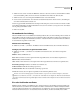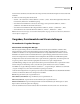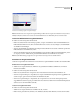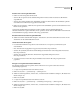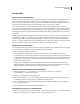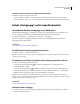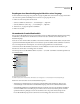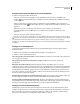Operation Manual
44
VERWENDEN VON PHOTOSHOP CS4
Arbeitsbereich
Wenn Sie Extras ausblenden, wird dadurch nur die Anzeige der Extras unterdrückt. Die Optionen selbst werden nicht
deaktiviert.
❖ Führen Sie einen der folgenden Schritte durch:
• Zum Ein- oder Ausblenden von Extras wählen Sie „Ansicht“ > „Extras“. Neben allen eingeblendeten Extras wird
im Untermenü „Einblenden“ ein Häkchen angezeigt.
• Zum Aktivieren und Einblenden von Extras aus einer Gruppe verborgener Extras wählen Sie „Ansicht“ >
„Einblenden“ und wählen im Untermenü ein Extra aus.
• Zum Aktivieren und Einblenden aller verfügbaren Extras wählen Sie „Ansicht“ > „Einblenden“ > „Alles“.
• Zum Deaktivieren und Ausblenden aller Extras wählen Sie „Ansicht“ > „Einblenden“ > „Nichts“.
Hinweis: Wenn Sie Extras anzeigen, werden auch die Farbaufnehmer angezeigt, obwohl sie im Untermenü „Einblenden“
nicht als Option verfügbar sind.
Vorgaben, Zusatzmodule und Voreinstellungen
Verwenden des Vorgaben-Managers
Wissenswertes zum Vorgaben-Manager
Mit dem Vorgaben-Manager können Sie die Bibliotheken mit Pinselvorgaben, Farbfeldern, Verläufen, Stilen,
Mustern, Konturen, eigenen Formen und Werkzeugvorgaben verwalten, die im Lieferumfang von Photoshop
enthalten sind. Damit ist es z. B. möglich, den aktuellen Satz der voreingestellten Elemente zu ändern oder neue
Bibliotheken zu erstellen. Wenn Sie eine Bibliothek in den Vorgaben-Manager geladen haben, können Sie unter
anderem in der Optionsleiste, in Bedienfeldern und in Dialogfeldern auf die Elemente der Bibliothek zugreifen.
Im Allgemeinen werden Sie nach dem Ändern einer Vorgabe in Photoshop aufgefordert, die Änderungen als neue
Vorgabe zu speichern, damit sowohl die ursprüngliche als auch die neue Vorgabe verfügbar bleiben.
Jeder Bibliothekstyp verfügt über eine eigene Dateierweiterung und einen Standardordner. Vorgabedateien werden
auf dem Computer im Anwendungsordner „Adobe Photoshop CS4“ im Unterordner „Presets“ installiert.
Zum Öffnen des Vorgaben-Managers wählen Sie „Bearbeiten“ > „Vorgaben-Manager“. Wählen Sie aus dem Menü
„Vorgabe“ eine Option aus, um zu einem bestimmten Vorgabentyp zu wechseln.
Sie können die Konfiguration der Vorgaben anpassen, indem Sie auf die Schaltfläche für das Bedienfeldmenü klicken
und im oberen Bereich des Menüs einen Anzeigemodus auswählen:
Nur Text Zeigt den Namen jedes Vorgabenelements an.
Kleine Miniatur, Große Miniatur Zeigt eine Miniatur jedes Vorgabenelements an.
Kleine Liste, Große Liste Zeigt den Namen und eine Miniatur jedes Vorgabenelements an.
Miniatur und Pinselstrich Zeigt einen Musterpinselstrich und eine Pinselminiatur jeder Pinselvorgabe an. (Diese
Option steht nur bei Pinselvorgaben zur Verfügung.)
Wenn Sie die Elemente neu anordnen möchten, ziehen Sie ein Element in der Liste nach oben oder nach unten.